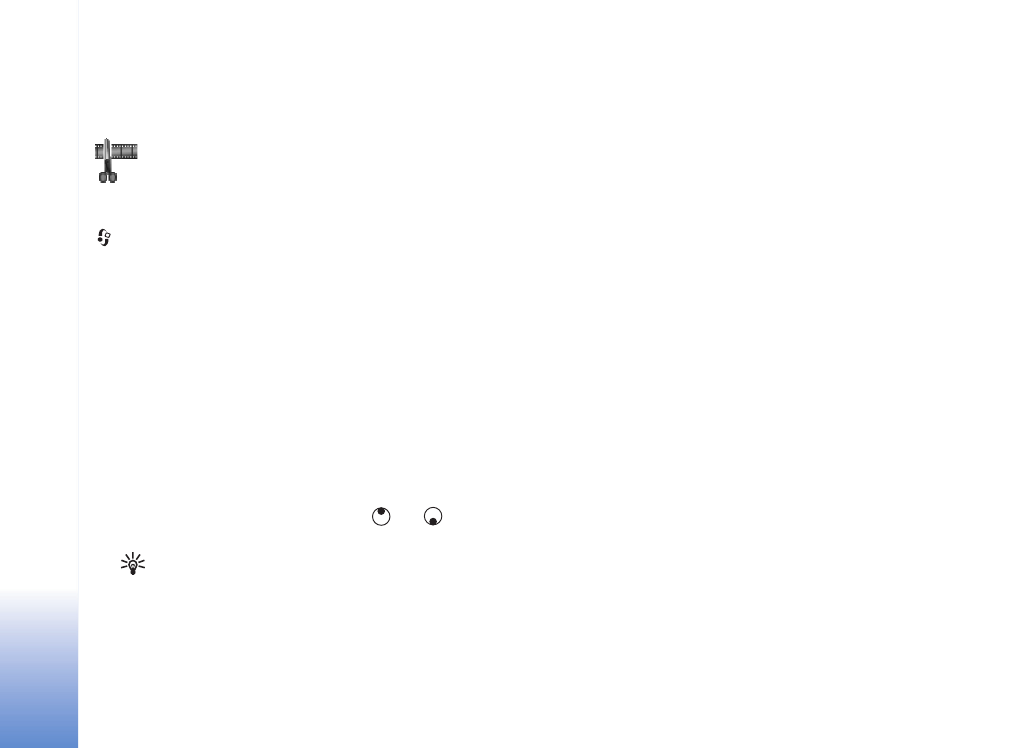
Redigering af video, lyd og overgange
1
Marker og vælg et eller flere videoklip.
2
Vælg
Valg
>
Rediger
. I visningen Rediger videoklip kan
du indsætte videoklip og således lave et
brugertilpasset videoklip og redigere klippene ved at
trimme dem og tilføje effekter. Du kan tilføje lydklip og
ændre klippenes varighed. Tryk på
og
for at
skifte mellem videoklippet og lydklippet.
Tip! Hvis du vil tage et skærmbillede af et
videoklip, skal du vælge
Valg
>
Tag billede
i
visningen Afspil, Rediger, Vis eller Klip.
Hvis du vil ændre videoen, skal du vælge én af følgende
valgmuligheder:
Vis
– det brugertilpassede videoklip vises.
Klip
– video- eller lydklippet trimmes i visningen Klip
videoklip eller Klip lydklip.
Indsæt
:
•
Videoklip
– det valgte videoklip indsættes. En
miniature af videoklippet vises i hovedvisningen.
En miniature består af den første ikke-sorte visning
af videoklippet. Navnet og længden på det valgte
videoklip vises også.
•
Lydklip
– det valgte lydklip indsættes. Navnet og
længden på det valgte lydklip vises i hovedvisningen.
•
Nyt lydklip
– et nyt lydklip optages på den valgte
placering.
Rediger videoklip
:
•
Flyt
– videoklippet flyttes til den valgte placering.
•
Tilføj farveeffekt
– en farveeffekt indsættes
i videoklippet.
•
Brug slowmotion
– hastigheden for videoklippet
gøres langsommere.
•
Slå lyden fra
/
Slå lyden til
– lyden på det originale
videoklip slås fra eller til.
•
Fjern
– videoklippet fjernes fra videoen.
•
Dupliker
– det valgte videoklip kopieres.
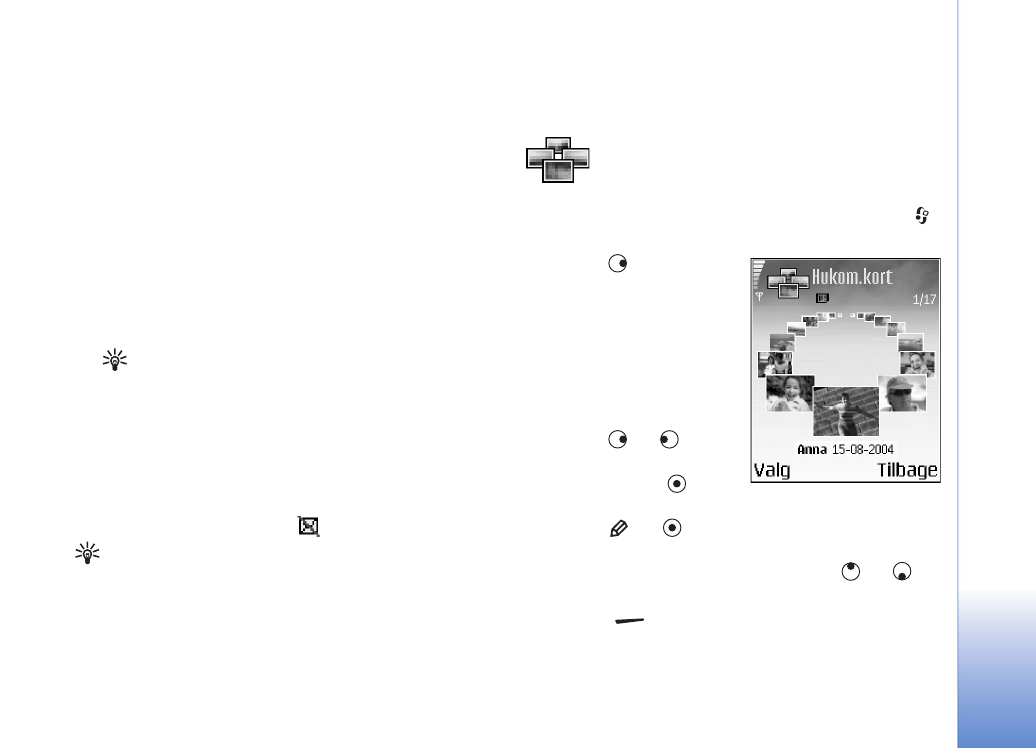
Billed
er
39
Copyright © 2005 Nokia. All rights reserved.
Rediger lydklip
:
•
Flyt
– lydklippet flyttes til den valgte placering.
•
Indstil varighed
– lydklippets længde redigeres.
•
Fjern
– lydklippet fjernes fra videoen.
•
Dupliker
– det valgte lydklip kopieres.
Rediger overgang
– der er tre typer overgange:
i begyndelsen af en video, i slutningen af en video og
overgange mellem videoklip. En overgang i begyndelsen
kan vælges, når den første overgang på videoen er
aktiv.
3
Vælg
Gem
for at gemme videoen. Angiv
Hukommelse
i brug
under
Indstillinger
. Standardindstillingen er
telefonhukommelsen.
Tip! I indstillingsvisningen kan du angive
Standardvideonavn
,
Std.skærmbillednavn
og
Hukommelse i brug
.
Vælg
Send
>
Via MMS
,
Via e-mail
eller
Via Bluetooth
, hvis
du vil sende videoen. Kontakt din tjenesteudbyder for at få
yderligere oplysninger om, hvor stor en MMS-besked
maksimalt må være. Hvis videoen er for stor til at blive
sendt i en MMS-besked, vises
.
Tip! Hvis du vil sende et videoklip, der overstiger
tjenesteudbyderens maksimalt tilladte størrelse for MMS-
beskeder, kan du sende klippet via en Bluetooth-
forbindelse. ”Afsendelse af data via en Bluetooth-
forbindelse”, s. 83. Du kan også overføre dine videoer via en
Bluetooth-forbindelse til en pc, som kan anvende
Bluetooth-teknologien, eller ved at bruge en
hukommelseskortlæser (intern/ekstern).